Понимание Центра легкости доступа в Windows
Разное / / February 11, 2022
Центр специальных возможностей — это функция в Windows Vista и Windows 7, которая позволяет настроить специальные возможности для доступных программ. С помощью этого инструмента вы можете использовать свой компьютер без дисплея или без мыши или клавиатуры.
Чтобы использовать эти функции, вам нужно перейти в Центр специальных возможностей. Нажмите кнопку Пуск -> Все программы -> Стандартные -> Специальные возможности -> Центр специальных возможностей.
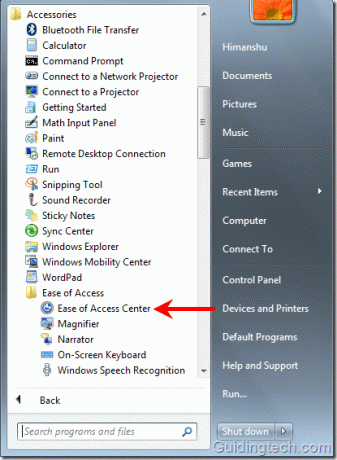
В центре быстрого доступа вверху вы найдете четыре параметра: «Начать лупу», «Начать рассказчик», «Начать экранную клавиатуру» и «Настроить высокую контрастность».
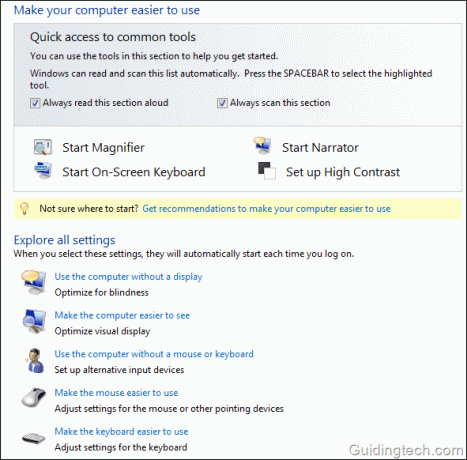
Стартовая лупа
Если вы хотите увеличить ту область экрана, на которую вы наводите курсор мыши, включите эту опцию. Есть возможность увеличения экрана до 16x. Вы также можете инвертировать цвета экрана.
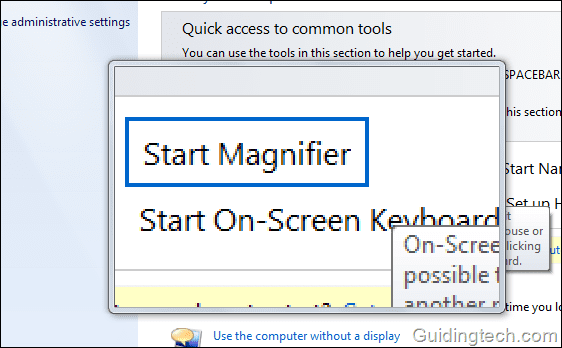
Начать рассказчик
Рассказчика можно использовать для чтения текста на экране. Это средство будет полезно тем, кто страдает ослабленным зрением. Существует множество вариантов изменения основных настроек диктора и настроек голоса.
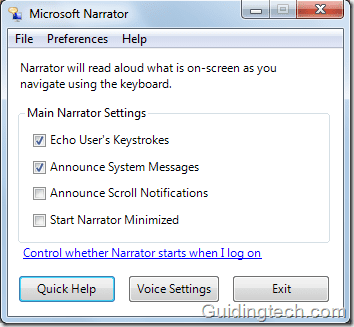
На экранной клавиатуре
Если у вас возникли проблемы с физической клавиатурой, которую вы используете, вы можете попробовать экранную клавиатуру. На экране появится стандартная клавиатура со всеми стандартными клавишами. Вы можете нажимать на кнопки с помощью мыши, чтобы управлять им.
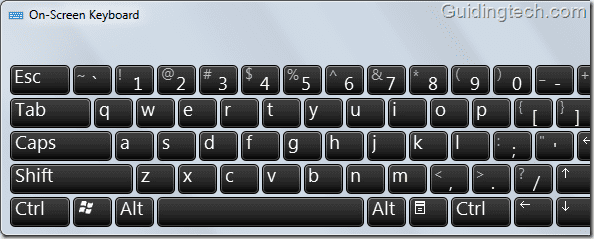
Высокий контраст
Этот параметр может увеличить цветовой контраст текста и изображений на экране, чтобы вы могли легко идентифицировать определенные элементы на экране. Вы можете включить высококонтрастную тему с помощью сочетаний клавиш. Также есть возможность сделать объекты на экране (текст и изображения) крупнее.
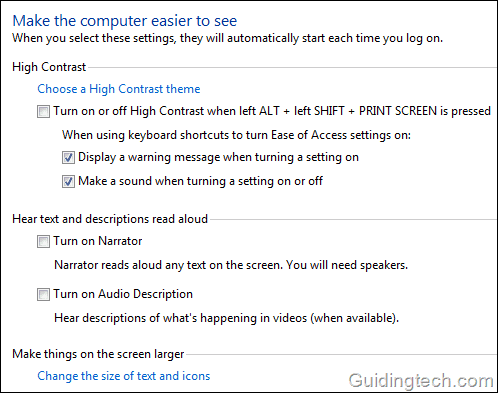
Используйте компьютер без дисплея
Если вы активируете эту опцию, будут включены рассказчик (чтение текста на экране) и аудиоописание (описание того, что происходит в видео).
Используйте компьютер без мыши или клавиатуры
На экране появится клавиатура, а также вы можете говорить в микрофон, чтобы открывать программы, управлять всем компьютером или набирать текст.
Упростите использование мыши
Легко изменить размер и цвет указателей мыши. Вы также можете управлять мышью с помощью клавиатуры. Существует возможность активировать окно, наведя на него курсор мыши.
В целом, центр упрощенного доступа в Windows призван упростить использование компьютера для тех, кто не может нормально им пользоваться из-за какого-либо недостатка.
Последнее обновление: 07 февраля 2022 г.
Вышеупомянутая статья может содержать партнерские ссылки, которые помогают поддерживать Guiding Tech. Однако это не влияет на нашу редакционную честность. Содержание остается беспристрастным и аутентичным.



